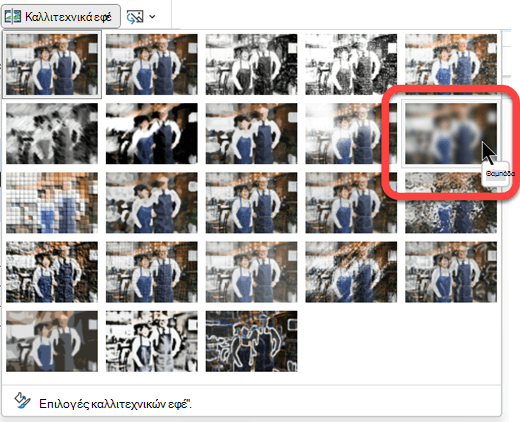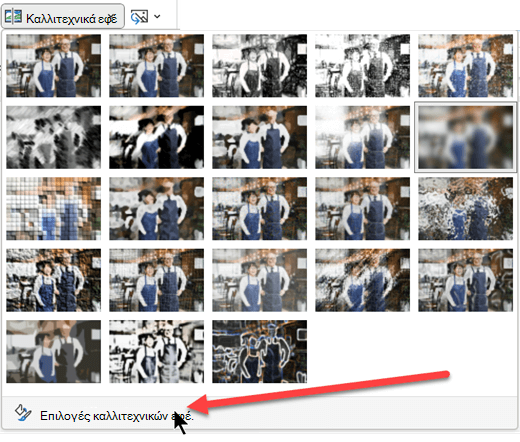Θάμπωμα ολόκληρης εικόνας
Word και PowerPoint σας επιτρέπουν να θαμπώσετε μια ολόκληρη εικόνα χρησιμοποιώντας το θάμπωμα καλλιτεχνικού εφέ.
-
Χρησιμοποιήστε την επιλογή Εισαγωγή > Εικόνες για να τοποθετήσετε τη φωτογραφία στο έγγραφό σας.
-
Επιλέξτε τη φωτογραφία στον καμβά.
-
Στην καρτέλα Μορφοποίηση εικόνας (ή Μορφοποίηση) της κορδέλας της γραμμής εργαλείων, επιλέξτε Καλλιτεχνικά εφέ.
-
Στη συλλογή επιλογών εικόνων που ανοίγει, επιλέξτε Θόλωμα :
Σημείωση: Λυπούμαστε, αλλά καλλιτεχνικά εφέ όπως η "Θόλωμα" δεν είναι διαθέσιμα στο Word για το web ή το PowerPoint για το Web. Αυτή η δυνατότητα είναι διαθέσιμη μόνο στις εφαρμογές υπολογιστή.
Αλλαγή του βαθμού θολότητας
Μετά την εκτέλεση των παραπάνω βημάτων. μπορείτε να προσαρμόσετε το βαθμό θολότητας, εάν είναι απαραίτητο.
-
Επιλέξτε ξανά την εικόνα στον καμβά.
-
Στην καρτέλα Μορφοποίηση εικόνας (ή Μορφοποίηση) της κορδέλας της γραμμής εργαλείων, επιλέξτε Καλλιτεχνικά εφέ.
-
Στο κάτω μέρος της συλλογής επιλογών, επιλέξτε Επιλογές καλλιτεχνικών εφέ.
-
Στο τμήμα παραθύρου Μορφοποίηση εικόνας στο πλάι, στην περιοχή Καλλιτεχνικά εφέ, προσαρμόστε την τιμή "Ακτίνα " σε έναν αριθμό μεταξύ 0 και 100. Όσο μεγαλύτερος είναι ο αριθμός, τόσο πιο θολή γίνεται η εικόνα.
Δείτε επίσης
Κατάργηση φόντου εικόνας στο Office